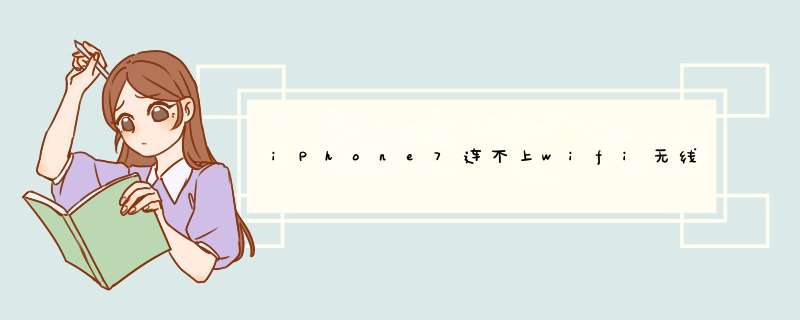
1、首先需要解锁苹果手机,在手机屏幕里面找设置,如下图所示。
2、然后在设置里面找到个人热点,点击进去,如下图所示。
3、进去之后,将个人热点打开,同时将密码设置完毕。
4、这时候选择打开电脑的无线局域网,根据名称来选择自己的热点,然后输入密码进行连接。
iphone用万能钥匙连接无线网:
安装完成以后,打开WIFI万能钥匙,点击立即开启。
打开WIFI万能钥匙以后,软件会自动扫描周围的WIFI网络,第一次启用扫描时间较长,请耐心等待。扫描完成以后,会显示所有扫描的距离你最近的WiFi热点,后面会有距离显示。这里注意,定位服务对于软件的授权要开启,否则无法使用软件。
选择你要连接的WIFI网络,当然选择距离最近的啦,点击继续,安装描述文件,描述文件就是此WIFI的密码了。安装描述文件的时候会提示输入密码,此密码为你手机的锁屏密码,如下图所示。
描述文件安装完成,就可以去设置无线局域网(WIFI)找到刚刚安装描述文件的WIFI热点名称,直接连接便可,你会发现不需要输入密码了。这里注意,必须要去手机的设置里面去连接WIFI网络,在软件里面是不能连接的。
软件查找到的WIFI热点,未必全部都在路由器的辐射范围内,所以需要截图系统自带的WIFI列表来选择准确热点连接,可按照软件提示操作。
然后安装描述文件,再在系统设置里面去连接WIFI热点即可。
iPhone7与7 Plus运行的都是iOS 10系统,体验非常出色,连接WiFi方法是一样的,具体步骤如下。
一、首先从iPhone 7或7 Plus主界面依次进入「设置」-「无线局域网」设置,如下图所示。
二、进入无线局域网设置后,首先开启“无线局域网”开关,然后在下面搜索到的无线网络中,点击连接需要的WiFi名称进行连接,然后输入正确的WiFi密码,完成后点击右上角的“加入”进行连接,如下图所示。
三、如果不出意外的话,iPhone 7与7 Plus就能成功连接WiFi无线网络了。成功连接WiFi后,在手机顶部左上角可以看到一个Wifi图标,最后我们再去打开浏览器,测试下,能否正常上网了,如下图所示。
苹果iPhone7 wifi和网络流量自动切换吗?
四、Wifi成功连接并可以正常使用后,以后连接WiFi就不用密码了,用户可以直接在底部快捷菜单中,快速选择开启与关闭,如下图所示。
以上就是iPhone 7与7 Plus连接Wifi或关闭WiFi使用教程,希望对广大果粉朋友有所帮助。更多手机教程请到5588手机网进行查找 请参考下苹果7
欢迎分享,转载请注明来源:品搜搜测评网

 微信扫一扫
微信扫一扫
 支付宝扫一扫
支付宝扫一扫
